كيفية توصيل HDMI بالكمبيوتر
مع شعبية أجهزة العرض عالية الوضوح، أصبحت HDMI (واجهة الوسائط المتعددة عالية الوضوح) هي الطريقة السائدة لتوصيل أجهزة الكمبيوتر بالشاشات وأجهزة التلفزيون والأجهزة الأخرى. ستقدم هذه المقالة بالتفصيل الخطوات والمشكلات والحلول الشائعة لتوصيل الكمبيوتر بـ HDMI، وإرفاق بيانات المواضيع الساخنة في الأيام العشرة الماضية كمرجع.
1. خطوات توصيل الكمبيوتر بمنفذ HDMI
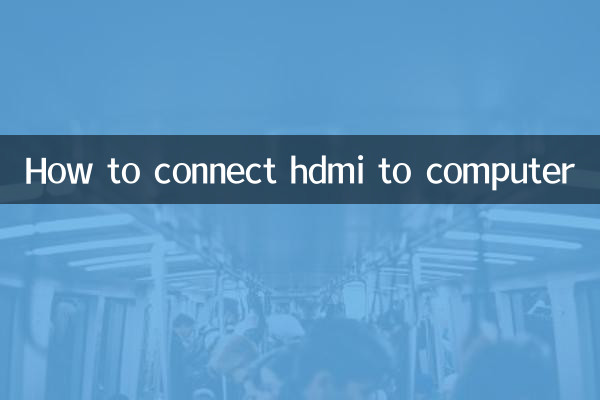
1.التحقق من واجهة الجهاز: تأكد من أن جهاز الكمبيوتر وأجهزة العرض لديك (مثل الشاشات وأجهزة التلفزيون) مزودة بواجهات HDMI. تكون واجهات HDMI عادةً مسطحة وشبه منحرفة، وعليها شعار "HDMI".
2.قم بإعداد كابل HDMI: اختر كبل HDMI الذي يلبي احتياجاتك (مثل HDMI القياسي أو HDMI عالي السرعة أو HDMI فائق السرعة). يوصى باختيار طول الكابل بناءً على المسافة الفعلية لتجنب توهين الإشارة الناتج عن الطول الزائد.
3.توصيل الأجهزة: قم بتوصيل أحد طرفي كبل HDMI بمنفذ إخراج HDMI بجهاز الكمبيوتر، والطرف الآخر بمنفذ إدخال HDMI بجهاز العرض.
4.تبديل مصدر الإشارة: قم بتشغيل جهاز العرض واستخدم جهاز التحكم عن بعد أو أزرار اللوحة لتحويل مصدر الإشارة إلى قناة إدخال HDMI المقابلة (مثل HDMI 1 وHDMI 2).
5.ضبط وضع عرض الكمبيوتر: اضغط على جهاز الكمبيوتر الخاص بكفوز + ص(نظام Windows) أو أدخل إلى إعدادات النظام (نظام Mac) وحدد أوضاع العرض مثل النسخ أو الموسعة أو الشاشة الثانية فقط.
2. المشاكل والحلول المشتركة
| ظاهرة المشكلة | الأسباب المحتملة | حل |
|---|---|---|
| لا يوجد إخراج إشارة | كابل HDMI مفكوك أو تالف | أعد توصيل السلك أو استبدله |
| الصورة ضبابية أو تومض | عدم تطابق القرار | اضبط دقة الكمبيوتر على القيمة الموصى بها لجهاز العرض |
| لا يوجد إخراج الصوت | الصوت لا يتحول إلى جهاز HDMI | حدد HDMI باعتباره الإخراج الافتراضي في إعدادات صوت النظام |
| شاشة سوداء ولكن تظهر الإشارة | معدل التحديث غير متوافق | تقليل معدل تحديث الكمبيوتر (مثل 60 هرتز) |
3. مرجع البيانات للموضوعات الساخنة في الأيام العشرة الماضية
| تصنيف | مواضيع ساخنة | مؤشر الحرارة | التقنيات ذات الصلة |
|---|---|---|---|
| 1 | تحديث ويندوز 11 24H2 | 9,200,000 | نظام التشغيل |
| 2 | توصيات تكوين أجهزة الكمبيوتر الشخصي AI | 7,500,000 | منظمة العفو الدولية |
| 3 | مقارنة بين HDMI 2.1 وDP 2.0 | 6,800,000 | واجهة العرض |
| 4 | مراجعة شاشة 4K 144 هرتز | 5,300,000 | تكنولوجيا العرض |
| 5 | حل من النوع C إلى HDMI | 4,900,000 | تحويل الواجهة |
4. المهارات المتقدمة
1.إعداد شاشات متعددة: إذا كنت بحاجة إلى توصيل أجهزة HDMI متعددة، فيمكنك استخدام واجهات HDMI المتعددة لبطاقة الرسومات أو استخدام محطة الإرساء، وترتيب ترتيب الشاشة في إعدادات النظام.
2.تم تمكين وظيفة HDR: بالنسبة لأجهزة العرض التي تدعم تقنية HDR، تحتاج إلى تشغيل خيار "HDR" في "إعدادات العرض" لنظام التشغيل Windows والتأكد من أن كابل HDMI يدعم HDMI 2.0 وما فوق.
3.تحسين وضع اللعبة: يمكن لمستخدمي شاشة الألعاب تشغيل وظيفة "G-SYNC" أو "FreeSync" في لوحة التحكم في بطاقة الرسومات (مثل لوحة تحكم NVIDIA) لتقليل تمزق الشاشة.
5. الأشياء التي يجب ملاحظتها
- يرجى التعامل معه بعناية عند توصيل كابل HDMI وفصله لتجنب تلف دبابيس الواجهة.
- للنقل لمسافات طويلة (أكثر من 5 أمتار)، يوصى باستخدام كابل الألياف الضوئية HDMI.
- قد تحتاج بعض الأجهزة القديمة إلى تحديث برنامج تشغيل بطاقة الرسومات لدعم وظيفة HDMI 2.0/2.1.
من خلال الخطوات والتقنيات المذكورة أعلاه، يمكنك بسهولة توصيل جهاز الكمبيوتر الخاص بك بأجهزة HDMI والاستمتاع بتجربة صوتية ومرئية عالية الوضوح. إذا كنت لا تزال تواجه مشاكل، فمن المستحسن التحقق من دليل الجهاز أو الاتصال بالدعم الفني للشركة المصنعة.
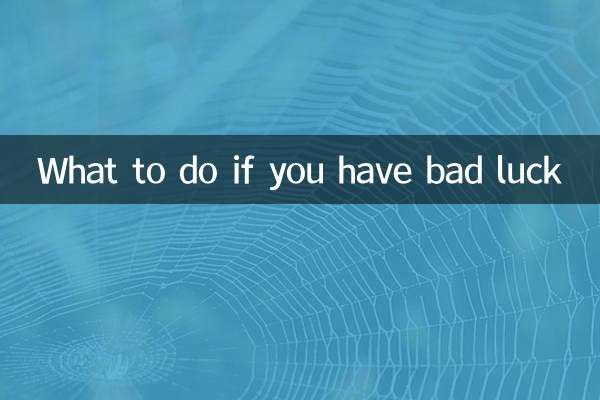
تحقق من التفاصيل

تحقق من التفاصيل